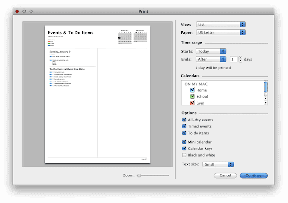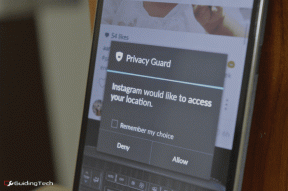6 najboljših načinov za prilagajanje začetne strani Safari na iPhoneu
Miscellanea / / November 29, 2021
Z iOS 15 Safari prinaša spremembo vmesnika in funkcije. Nekaterim se morda zdi napihnjeno. Prav tako se ista izkušnja prevede v Safari na iPhoneu, ki ga lahko prilagodite po svojih željah. Tukaj je šest najboljših načinov za prilagajanje Safarija na iPhoneu.

iOS zdaj ponuja uporabnikom, da spremenijo privzeti brskalnik na iPhoneu. Če ste se že preselili iz Safarija v Google Chrome ali Microsoft Edge zaradi pomanjkanja možnosti prilagajanja je čas, da Applov brskalnik poskusite še enkrat v iOS 15.
Tudi na Guiding Tech
1. Spremenite položaj naslovne vrstice
iOS 15 je prinesel kontroverzno spremembo položaja vrstice z zavihki. Apple ga je premaknil na dno za boljšo dosegljivost na velikih zaslonih. Morda boste še naprej dosegli vrh brskalnika. Na srečo lahko naslovno vrstico v iPhonu premaknete na vrh. Tukaj je opisano, kako spremeniti položaj naslovne vrstice v Safariju na iPhoneu.
Korak 1: Odprite aplikacijo Nastavitve v iPhonu.
2. korak: Pomaknite se navzdol do Safari.


3. korak: V meniju Zavihki izberite Enkraten zavihek in se pomaknite nazaj v naslovno vrstico na vrhu.
2. Uporabite ozadje za ozadje
Z macOS Big Sur je Apple dodal možnost uporabe ozadja na Safari na Macu. Z iOS 15 je podjetje predstavilo isti trik tudi za uporabnike iPhone. Sledite spodnjim korakom, da dodate ozadje za ozadje v Safari na iPhone.
Korak 1: Odprite začetno stran Safari v iPhonu
2. korak: Pomaknite se navzdol in izberite gumb Uredi.


3. korak: V meniju Prilagodi začetno stran omogočite preklop slike ozadja.
4. korak: Izberite eno od vgrajenih ozadij Apple ali tapnite ikono + in uvozite eno iz pomnilnika telefona.
Če niste ljubitelj novih barvitih sprememb v Safariju, lahko vedno onemogočite preklop slike ozadja v meniju Safari Edit.
3. Omogoči skupno rabo z vami
Z iOS 15 je Apple predstavil V skupni rabi z vami funkcija, ki uporabnikom omogoča, da iz pogovorov iMessage na enem mestu preverijo skupne spletne povezave, fotografije, priporočila Apple Music, skupne povezave Apple TV.
Vse spletne povezave v skupni rabi od iMessage do Safarija lahko preverite v enem prostoru Deljeno z vami. Omogočiti morate preklop, nato pa boste v brskalniku Safari videli vse spletne naslove v skupni rabi z imeni stikov.
Korak 1: Odprite brskalnik Safari na iPhoneu in se pomaknite navzdol do gumba Uredi.
2. korak: Omogoči preklop v skupni rabi z vami.


3. korak: Videli boste, da se v skupni rabi z vami prikaže na domači strani Safari.
Dotaknite se imena majhnega stika in popeljal vas bo do pogovora iMessage.
Tudi na Guiding Tech
4. Spremeni iskalnik
Apple privzeto uporablja Google kot privzeti iskalnik za Safari. Če vam Google ne ustreza, da zbira vse podatke, lahko spremenite privzeto iskanje iz Googla v Bing, Yahoo ali DuckDuckGo. Evo kako.
Korak 1: Odprite aplikacijo Nastavitve in pojdite v meni Safari.
2. korak: Izberite Iskalnik.


3. korak: Spremenite svoj najljubši iskalnik in pripravljeni ste.
Če ugotovite, da ima novi iskalnik slabše rezultate, lahko vedno uporabite Google iz istega menija.
5. Omogoči zavihke iCloud
To je uporabno za tiste, ki preklapljajo med iPhone, iPad in Mac za brskanje po spletnih mestih v Safariju. Kot že ime pove, zavihki iCloud sinhronizirajo odprte zavihke med vso vašo strojno opremo Apple.
Na primer, v Safariju na Macu lahko odprete več zavihkov in dostopate do teh zavihkov iz menija iCloud Tabs v Safariju na iPhone.
Korak 1: Odprite Safari na iPhoneu in pojdite v meni Uredi.
2. korak: Omogočite zavihke iCloud v meniju Prilagodi začetno stran.


Vrnite se na začetno stran Safari in na začetnem zaslonu boste videli zavihke iz drugih naprav.
6. Omogoči poročilo o zasebnosti
Z iOS 14 je Apple predstavil poročilo o zasebnosti, da bi preveril, koliko sledilcev je Safari preprečil v zadnjem mesecu. Poročilo o zasebnosti si lahko podrobno ogledate neposredno na začetni strani Safari v iPhonu.
Odprite Safari na iPhoneu in pojdite na meni Uredi na dnu. Omogočite Poročilo o zasebnosti in podrobno preverite poročilo, da vidite, katera spletna mesta blokira brskalnik Safari med brskanjem.

V istem meniju Urejanje lahko vedno uporabite povleci in spusti in spremenite položaj zavihkov v brskalniku Safari.
Tudi na Guiding Tech
Prilagodite izkušnjo Safari na iPhoneu
Dobro je videti, da Apple ponuja več možnosti prilagajanja, da bo brskalnik Safari resnično vaš. Kar se nas tiče, večina članov GT uporablja naslovno vrstico na dnu in omogoča zavihke Poročilo o zasebnosti in iCloud v brskalniku Safari. Nismo ljubitelj Applovih privzetih ozadij.